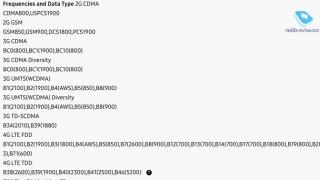Potrebbe essere necessario un programma per la distribuzione del Wi-Fi da un laptop per connettere altri dispositivi (tablet, cellulare o altro laptop) a Internet, in assenza di un router Wi-Fi.
Dopo aver scaricato e configurato il programma per la distribuzione del Wi-Fi, puoi utilizzare il tuo laptop come router per tutti i dispositivi nel raggio del segnale. Tale programma crea un hotspot Wi-Fi virtuale. La qualità del segnale e la distanza di copertura dipendono dalla qualità dell'adattatore Wi-Fi integrato nel dispositivo.
Programmi per la distribuzione Wi-Fi
Considera i popolari programmi gratuiti per la distribuzione del Wi-Fi da un laptop.
- mypublicwifi- un programma gratuito per la distribuzione del Wi-Fi da un laptop, con la possibilità di visualizzare lo storico delle visite. È possibile limitare l'accesso ai siti. Il vantaggio principale del programma è la configurazione semplice e un'interfaccia intuitiva. Occupa pochissimo spazio sul disco rigido e si installa in un paio di clic.
- Maryfiè un programma Windows che utilizza i protocolli WPA2 per una maggiore sicurezza della connessione. Supporta quasi tutti i dispositivi moderni, compresi quelli portatili.
- Router virtuale Plus- un programma universale per la distribuzione del Wi-Fi da varie connessioni (3G, 4G, modem normale). Consente di filtrare l'elenco dei dispositivi consentiti.
- Connettiti- il primo sviluppo per la distribuzione del Wi-Fi su OC Windows 7, OC Windows 8, OC Windows 1. Esiste in formati a pagamento e gratuiti. Consente di impostare una password di rete. La configurazione è un po' più complicata rispetto ai programmi precedenti (è necessario specificare l'SSID).
Questi programmi sono facili da usare e comprensibili anche a coloro che sono lontani dai computer e configurano reti wireless. La loro regolazione viene eseguita una volta e non richiede più attenzione.
Impostazioni di base del programma
Affinché il programma funzioni correttamente, è necessario impostare solo alcuni parametri.
- nome dell'hotspot – nome del punto di accesso. Puoi usare qualsiasi simbolo e numero, oppure puoi inventare un nome originale che farà ridere i tuoi amici e vicini.
- Parola d'ordine – password del punto di accesso alla rete. Trova una password forte ma facile da ricordare. Assicurati di scriverlo in modo da non dimenticarlo.
- Internet da condividere - Scheda LAN. È necessario selezionare quello che funziona dall'elenco a discesa.
- Condividere attraverso – canone di distribuzione del traffico. Ne selezioniamo anche uno funzionante (è più facile scegliere questo metodo piuttosto che studiare tutte le sottigliezze e le sfumature della creazione di reti).
- Modalità di condivisione – tipo di sicurezza della rete. Si consiglia di specificare WPA o WPA
Puoi scaricare un programma gratuito per la distribuzione del Wi-Fi da un laptop per Windows sul nostro sito Web: basta seguire il collegamento dal nome del programma.
Un laptop è un potente dispositivo funzionale che consente agli utenti di far fronte a un'ampia varietà di attività. Ad esempio, i laptop dispongono di un adattatore W-Fi integrato che può funzionare non solo per ricevere un segnale, ma anche per tornare. A questo proposito, il tuo laptop potrebbe distribuire Internet ad altri dispositivi.
La condivisione del Wi-Fi da un laptop è una funzione utile che può essere molto utile in una situazione in cui è necessario fornire l'accesso a Internet non solo a un computer, ma anche ad altri dispositivi (tablet, smartphone, laptop, ecc.). Questa situazione si verifica spesso se il computer dispone di Internet cablato o di un modem USB.

Un popolare programma gratuito per la distribuzione del Wi-Fi da un laptop. Il programma è dotato di un'interfaccia semplice che sarà di facile comprensione anche per gli utenti che non conoscono la lingua inglese.
Il programma fa perfettamente il suo lavoro e ti consente di avviare automaticamente il punto di accesso ogni volta che avvii Windows.
Connettiti

Un programma semplice e funzionale per la distribuzione Wi-Fi con un'interfaccia eccellente.
Il programma è shareware, perché. l'uso di base è gratuito, ma funzionalità come l'estensione della portata della rete wireless e l'equipaggiamento di gadget che non dispongono di un adattatore Wi-Fi con Internet dovranno pagare un extra.
mHotspot

Un semplice strumento per distribuire una rete wireless ad altri dispositivi, che si distingue per la possibilità di limitare il numero di gadget connessi al proprio punto di accesso, e consente inoltre di tenere traccia delle informazioni sul traffico in entrata e in uscita, sulla velocità di ricezione e caricamento, e il tempo totale in cui la rete wireless è attiva.
Cambia router virtuale

Piccolo software che ha una piccola finestra di lavoro comoda.
Il programma ha un minimo di impostazioni, puoi solo impostare un login e una password, metterlo in avvio e visualizzare i dispositivi collegati. Ma questo è anche il suo principale vantaggio: il programma non è sovraccarico di elementi non necessari, il che lo rende estremamente conveniente per l'uso quotidiano.
Gestore del router virtuale

Un piccolo programma per la distribuzione del Wi-Fi, che, come nel caso di Switch Virtual Router, ha il minimo indispensabile di impostazioni.
Per iniziare, devi solo impostare un login e una password per la rete wireless, selezionare il tipo di connessione Internet e il programma è pronto per l'uso. Non appena i dispositivi vengono collegati al programma, verranno visualizzati nell'area inferiore del programma.
MariaFi

MaryFi è una piccola utility con un'interfaccia semplice con supporto per la lingua russa, distribuita in modo assolutamente gratuito.
L'utilità ti consente di creare rapidamente un punto di accesso virtuale senza perdere tempo con impostazioni non necessarie.
Router virtuale Plus

Virtual Router Plus è un'utilità che non richiede l'installazione su un computer.
Per lavorare con il programma, devi solo eseguire il file EXE allegato all'archivio e specificare un login e una password arbitrari per l'ulteriore rilevamento della tua rete da parte dei dispositivi. Non appena fai clic sul pulsante "OK", il programma inizierà a funzionare.
Wi-Fi magico

Un altro strumento che non richiede l'installazione su un computer. Devi solo spostare il file del programma in qualsiasi posizione comoda sul tuo computer ed eseguirlo immediatamente.
Dalle impostazioni del programma è possibile solo impostare un login e una password, specificare il tipo di connessione Internet e visualizzare anche un elenco dei dispositivi collegati. Il programma non ha altre funzioni. Ma l'utilità, a differenza di molti programmi, è dotata di una meravigliosa interfaccia fresca, perfetta per il lavoro.
Ciascuno dei programmi presentati affronta perfettamente il suo compito principale: la creazione di un punto di accesso virtuale. Da parte tua, resta solo da decidere a quale programma dare la preferenza.
La distribuzione del Wi-Fi da un PC può essere eseguita in due modi: utilizzando i programmi preinstallati nel sistema operativo e quelli che devono essere scaricati da Internet. Nell'articolo considereremo il secondo metodo. Trasformare il tuo laptop in un router Wi-Fi è meglio con l'aiuto di utilità specializzate, poiché hanno più funzionalità rispetto agli strumenti di Windows.
A favore della seconda opzione c'è anche il fatto che il programma, durante la distribuzione su Internet, occupa la maggior parte delle risorse del PC disponibili, mentre lo strumento del sistema operativo standard ne occupa solo una piccola parte. E la conclusione ne consegue: il software di terze parti distribuirà molto meglio la rete dal computer ad altri dispositivi.
Distribuisci Internet dai laptop un numero enorme di programmi. Molti di questi sono gratuiti e supportano tutte le versioni e le edizioni del software Microsoft. Il nostro compito, concentrandoci sulle opinioni degli utenti che abbiamo trovato su forum e social network specializzati, è scegliere tra questa enorme varietà i migliori programmi per la distribuzione di Internet dai personal computer ai dispositivi periferici.
N. 1. Creatore di hotspot Wi-Fi
Quando abbiamo scelto i migliori programmi di terze parti, li abbiamo valutati in base alla loro efficacia, facilità d'uso e semplicità dell'interfaccia. La nostra valutazione non include software costosi e promossi, abbiamo scelto applicazioni più semplici adatte a utenti non preparati.Wi-Fi HotSpot Creator è gratuito e facile da usare. Una piccola applicazione ti permetterà di trasformare il tuo computer in un router Wi-Fi o "hot spot" (punto di accesso) e distribuire Internet da esso ad altri dispositivi.
Anche i principianti che non hanno mai avuto a che fare con tali utilità potranno configurare e utilizzare il software. Scarica gratuitamente il programma dalla pagina ufficiale dell'autore e segui le istruzioni:


Per interrompere la distribuzione, è necessario premere il pulsante di valore opposto, ovvero " Fermare". Queste sono tutte le impostazioni. Come puoi vedere, il programma ha impiegato più tempo per l'installazione che per la configurazione.
N. 2. Router Virtuale
Questa utility gratuita è anche facile da configurare. Scaricalo sul tuo computer dalla pagina ufficiale dell'autore cliccando sul pulsante " scaricamento».
L'utility Virtual Router viene scaricata e installata sul computer esattamente come la precedente, ad eccezione di alcune sfumature.
Dopo l'installazione, è necessario configurare correttamente il programma. Per fare ciò, è necessario compilare i seguenti campi: nome della rete" - il nome della rete, " Parola d'ordine" - parola d'ordine, " Connessione condivisa» - selezione della connessione (ad esempio via cavo). Quando tutti i parametri sono configurati, fare clic su " Avvia il router virtuale”, avvierà la distribuzione dal computer.
Per interrompere la distribuzione, come nel caso dell'utilità precedente, è necessario fare clic sul pulsante " Arresta il router virtuale».

Se confrontiamo Virtual Router con Wi-Fi HotSpot Creator, il primo programma ha più funzioni, sebbene sia installato e configurato allo stesso modo. In questa utility specializzata, ad esempio, esiste un'opzione "Peers Connected". Qui potrai vedere chi si connette alla tua rete. In questo caso, saranno disponibili informazioni dettagliate sull'utente connesso: MAC, IP, nome della rete.
Entrambi i programmi da noi descritti non hanno il supporto per la lingua russa, ma non ne hanno nemmeno bisogno, poiché tutti i campi da compilare sono già intuitivi. Ogni utility è gratuita e configurata quasi allo stesso modo, quindi non creerà problemi agli utenti impreparati. La distribuzione via Internet da un PC è facile da avviare e altrettanto facile da interrompere.
Numero 3. Wi-FiCreator
Se hai sicuramente bisogno di un'interfaccia russa, scarica il terzo programma: WiFiCreator. Anche questa utility di configurazione del punto di accesso dedicata è gratuita e facile da imparare. E a differenza dei primi due programmi, qui non ci sono spazzatura pubblicitaria e applicazioni dannose.Per scaricare l'utilità su un laptop, utilizzare il collegamento dalla pagina ufficiale dello sviluppatore:.


Dopo aver scaricato e installato il programma, selezionare la lingua dell'interfaccia utente. La voce "Gestione" è responsabile della modifica della lingua se l'utilità viene avviata in inglese. Per trasformare il tuo personal computer in un router Wi-Fi, hai bisogno delle impostazioni appropriate. Praticamente non differiscono dai primi due programmi, ad eccezione dei nomi dei campi.
Personalizza le seguenti impostazioni; " nome della rete' - nome della connessione, ' chiave di rete" - password per accedervi, " connessione internet"- da dove l'utilità dovrebbe ottenere Internet. Se tutte le impostazioni sono state effettuate, fare clic su "Avvia hotspot" per avviare la distribuzione da un personal computer. Per terminarlo, rispettivamente, premere " fermare l'hotspot". Queste sono tutte le sottigliezze d'uso.

Le tre utilità da noi descritte sono richieste dagli utenti per la loro efficacia, facilità di impostazione dei parametri e interfaccia intuitiva. Ma puoi anche provare software popolari come MyPublicWiFi. Questo software trasformerà anche il tuo laptop in un router portatile creando un hotspot. Il programma ha molte impostazioni e lo stesso numero di possibilità.
C'è anche Switch Virtual Router, un'utilità di gestione degli hotspot (crea, configura, avvia, arresta). Dopo aver impostato il punto di accesso, il programma può essere chiuso, ma la distribuzione di Internet non si interromperà.
C'è anche un'utilità Connectify. È gratuito, facile da imparare e funzionale, ma è pieno di spazzatura pubblicitaria.
Forse più di una persona moderna non può immaginare la propria vita senza gadget che non solo ci intrattengono con musica, giochi e video divertenti, ma ci aiutano anche molto nel nostro lavoro e nelle situazioni quotidiane.
Tuttavia, tutte le possibilità dei nostri smartphone e laptop svaniscono in assenza di una connessione Internet di alta qualità. Molti di noi potrebbero aver riscontrato problemi di connessione a una rete Wi-Fi, poiché il software standard dei nostri dispositivi non può sempre far fronte all'attività.
Soprattutto per situazioni così problematiche, esistono numerosi programmi per lavorare con una connessione Wi-Fi. Tali programmi ti consentiranno di mettere a punto la tua rete, che fornirà un accesso ininterrotto a Internet, manterrà le statistiche di connessione, creerà il tuo punto di accesso (router Wi-Fi virtuale) e fornirà la possibilità di amministrarlo completamente.
Ad esempio, è necessario implementare una rete Wi-Fi a casa e distribuire Internet tramite un laptop (avendo precedentemente creato un punto di accesso, il proprio router virtuale). Utilizzando programmi per lavorare con reti wireless, inoltre, non sarà difficile per te assicurarti che tutti i tuoi gadget funzionino in una griglia e puoi vedere tutte le connessioni su una mappa di connessione simulata. Utilizzando un'interfaccia del programma abbastanza semplice, è possibile configurare le connessioni per ciascun dispositivo individualmente. Ad esempio, consentirgli la velocità massima per la connessione a Internet o limitare la quantità di traffico. Un'ottima opportunità sarà presentata ai genitori che vogliono vietare la visita di risorse dannose per i loro figli dai loro telefoni o tablet. Inoltre, puoi sempre visualizzare la cronologia delle visite Internet dei dispositivi che verranno inclusi nella tua rete.
Tale software viene utilizzato attivamente non solo per creare reti wireless virtuali domestiche basate su Wi-Fi, ma anche da amministratori di sistema che servono uffici con un ampio staff. La possibilità di un approccio individuale alle impostazioni di ciascun computer e il pieno controllo del traffico in entrata / in uscita consente agli amministratori di sistema di monitorare in modo semplice e affidabile le proprie reti. Pertanto, gli specialisti si proteggono dal sovraccarico del canale e garantiscono l'uso sicuro della connessione Internet per i dipendenti.
In questo articolo, esamineremo i programmi più popolari con cui puoi iniziare a distribuire Wi-Fi da un laptop o da un computer che funziona su Windows 10, Windows 8 (8.1) e Windows 7. Ma mostrerò il processo di configurazione utilizzando un laptop come esempio su cui è installato Windows 10. Tuttavia, questo è un sistema nuovo e popolare e lo considereremo utilizzando il suo esempio. Ma non noterai alcuna differenza significativa anche con Windows 7. Quindi, questa istruzione è adatta a tutti i computer e laptop che funzionano su Windows 7 e sistemi più recenti.
Per coloro che non sono al corrente e non sanno come distribuire il Wi-Fi da un laptop, avviare un punto di accesso e perché utilizzare programmi speciali, spiego. In Windows è possibile avviare una rete Wi-Fi virtuale. In poche parole, trasforma un laptop o un computer con un adattatore Wi-Fi in un normale router. Il nostro laptop è connesso a Internet. Lanciamo un punto di accesso Wi-Fi, nel nostro caso con l'aiuto di un programma, e il laptop inizia a distribuire Internet in modalità wireless. In questo modo, puoi distribuire il Wi-Fi al tuo telefono, tablet, altri laptop, ecc. La cosa principale è che il tuo computer deve avere Wi-Fi e Internet (tramite cavo di rete o tramite modem USB).
Per avviare un punto di accesso wireless, puoi utilizzare programmi speciali. E puoi farne a meno e avviare la distribuzione eseguendo determinati comandi sulla riga di comando e aprendo l'accesso generale a Internet. Ad esempio, è più facile per me avviare la rete utilizzando i comandi piuttosto che utilizzare programmi di terze parti per questo. Abbiamo già istruzioni dettagliate su come avviare un hotspot su un laptop tramite la riga di comando:
- E istruzioni specifiche per coloro che hanno.
In questo articolo mostrerò diversi programmi creati appositamente per avviare la distribuzione Wi-Fi da un laptop e per gestire una rete virtuale. Ho raccolto 4 dei programmi più popolari, tra cui uno è a pagamento (Non so se è necessario, ma lo mostrerò). Oggi mi sono seduto per mezza giornata e ho controllato questi programmi su un computer con Windows 10. Ho capito ciascuno di essi, l'ho configurato e controllato. Tutto funziona per me, il laptop ha distribuito il Wi-Fi allo smartphone, Internet ha funzionato.
Scegli un programma:
- Router Virtuale, lei è Router virtuale Plus (Per quanto ho capito, nelle versioni precedenti). Il programma più semplice, gratuito e funzionante. Beh, probabilmente il più popolare. Funziona alla grande in Windows 10. C'è una lingua russa, ma la traduzione è pessima (non è necessario lì).
- Cambia router virtuale. Un altro programma gratuito per la distribuzione del Wi-Fi da un computer. Ha più impostazioni di "Virtual Router". C'è una lingua russa e un'interfaccia chiara. Ho già scritto di questo programma, ma diamo un'occhiata di nuovo.
- Maryfi(versione russa) . Anche il programma è gratuito, ma qualcosa non ha funzionato per me. All'inizio Yandex non mi ha lasciato andare sul sito ufficiale, dicono che c'è un virus (ma questo non è un dato di fatto, l'antivirus non ha giurato). L'ho scaricato, installato, ma non sono riuscito ad avviare il punto di accesso. E in generale, sono iniziati i problemi con l'adattatore virtuale, ho dovuto reinstallare i driver. Forse sono solo io che ho questi problemi. Quindi sembra che il programma sia buono e popolare.
- Connetti 2016. App molto bella e funzionale. Ma pagato. Sembra che ci sia un periodo di prova. Almeno sono riuscito a lanciare una rete Wi-Fi virtuale con esso. È subito chiaro che il software è a pagamento, ci sono molti chip interessanti. Ma non ho trovato la lingua russa.
Naturalmente, ci sono altre opzioni, ma prenderemo in considerazione solo questi programmi. Sono abbastanza.
Consiglio importante! Scegli un programma per te (Quale ti piace di più), scaricalo e usalo. Non è necessario scaricare e installare/eseguire tutto in una volta. E poi niente funzionerà. Se, ad esempio, all'avvio della rete nel programma Virtual Router, viene visualizzato un errore che è impossibile avviare, sarà anche in altri programmi, poiché il problema è molto probabilmente nell'adattatore Wi-Fi (nessun driver, è disabilitato, driver errato). Il principio di funzionamento di questi programmi è lo stesso, possiamo dire che differiscono solo per l'interfaccia e per le funzioni poco necessarie. (come esecuzione automatica, visualizzazione di client Wi-Fi, ecc.).
Il programma creerà ed eseguirà solo una rete virtuale. Puoi connetterti ad esso, ma affinché Internet funzioni, è necessario assicurati di consentire l'accesso pubblico a Internet (tranne Connectify) . Come fare questo, scriverò alla fine dell'articolo.
Lo impostiamo così:
- Scarica e installa il programma selezionato.
- Iniziamo la distribuzione del Wi-Fi nel programma. Se viene visualizzato un errore di avvio, lo risolviamo.
- Apriamo l'accesso generale a Internet, nelle proprietà della connessione.
Eccoci qui!
Virtual Router Plus: software di condivisione Wi-Fi per Windows 10
Ho controllato la versione di Virtual Router v3.3. Ovviamente è molto diverso da Virtual Router Plus, ma funziona bene. Puoi scaricarlo da .
Nessuna installazione richiesta. Basta decomprimere l'archivio scaricato ed eseguire il file VirtualRouter.exe. Molto probabilmente, il sito Web ufficiale si aprirà nel browser, basta chiuderlo.
Subito dopo il lancio, Virtual Router tenterà di iniziare a distribuire una rete Wi-Fi. Se lo stato indica "lavoro", la rete è già in esecuzione. E ora, devi aprire l'accesso generale a Internet (come fare, vedi la fine dell'articolo), riavvia il computer ed esegui nuovamente il programma.


E se lo stato dice "Impossibile avviare il router virtuale", molto probabilmente il problema è nell'adattatore wireless stesso. Ha scritto sulla risoluzione di questo problema in un articolo:.
L'utilizzo del programma è molto semplice: spento, si nascondeva nel pannello delle notifiche. Chiuso, la distribuzione della rete wireless è stata interrotta.
Passa al programma router virtuale per eseguire l'hotspot Wi-Fi su Windows
Mi sembra che questo sia il miglior programma. Ci sono tutte le funzioni necessarie, lingua russa ed è gratuito. Puoi scaricare dal link. Oppure, dal sito ufficiale http://switchvirtualrouter.narod.ru.
Iniziamo l'installazione e installiamo Switch Virtual Router. Quindi, avviamo il programma. Se desideri modificare il nome di rete e la password predefiniti, fai clic sul pulsante a forma di ingranaggio e imposta nuovi parametri. Ci sono anche altre impostazioni lì.

Per avviare l'hotspot, fai clic sul pulsante "Start" e apri la condivisione Internet (istruzioni alla fine dell'articolo).
Non scriverò altro su questo programma, dato che lo abbiamo già sul sito. Tutto è molto dettagliato lì, con tutte le sfumature. A proposito, se viene visualizzato l'errore "L'adattatore Wi-Fi è disattivato", è necessario verificare il funzionamento dell'adattatore virtuale.
Configurazione Maryfi. Condividi internet dal laptop
Se decidi di utilizzare il programma Maryfi, puoi scaricare la versione russa da (versione 1.1) o dalla pagina sul sito Web ufficiale http://www.maryfi.com/maryfi-russian-edition.php (Non fornisco un collegamento diretto, poiché Yandex afferma che il sito è dannoso. Ma l'antivirus non ha trovato alcun virus).
Eseguire il file di installazione e installare l'applicazione. Molto probabilmente, durante il primo avvio di Maryfi, il programma ti chiederà di installare il componente Microsoft .NET Framework 3.5. Devi solo essere d'accordo. Il sistema stesso scaricherà e installerà tutto. Successivamente, puoi avviare Maryfi.
In effetti, l'intero programma si inserisce in una piccola finestra. Lì impostiamo il nome e la password della rete e facciamo clic sul pulsante "Avvia Wi-Fi". Se tutto è in ordine con l'adattatore Wi-Fi, la rete verrà avviata.

Se la rete si avvia, devi aprire l'accesso generale a Internet e il gioco è fatto.
Connectify 2016 per eseguire l'hotspot sul computer
Ti ricordo che questo è un programma a pagamento, ma sembra essere con una versione gratuita, molto ridotta, o con un periodo di prova. Ma il programma è molto interessante. Tante caratteristiche diverse. Quello che mi è piaciuto di più è che non devi aprire manualmente Condivisione Internet (molte persone hanno problemi con questo). Basta scegliere da quale connessione condividere Internet e il gioco è fatto.
Ho scaricato Connectify dal sito ufficiale: http://www.connectify.me/hotspot/ . Dopo aver scaricato il programma, devi installarlo sul tuo computer ed eseguirlo.
Inoltre, tutto è molto semplice (anche senza lingua russa). Selezioniamo la connessione attraverso la quale sei connesso a Internet, se necessario, cambiamo il nome e la password della rete e facciamo clic sul pulsante "Avvia hotspot".

Il computer inizierà immediatamente a distribuire Internet. Ho collegato il telefono e Internet funzionava già. Dopo l'avvio, si apre immediatamente una scheda che mostra i dispositivi collegati (client). E vengono visualizzate anche le statistiche, quanto Internet usano. Nel programma, vicino ai campi, puoi vedere le scritte "MAX" e "PRO". Queste sono molto probabilmente funzionalità disponibili solo nella versione a pagamento. Ma puoi farne a meno.
Se non sbaglio, e c'è davvero una versione ridotta e gratuita di questo programma, allora ti consiglio di usarlo.
Apertura dell'accesso pubblico a Internet
Se hai avviato una rete Wi-Fi tramite il programma Virtual Router, Switch Virtual Router o Maryfi, devi assolutamente impostare la condivisione. In caso contrario, non ci sarà accesso a Internet.
Fare clic con il tasto destro sull'icona della connessione Internet e aprire "Centro connessioni di rete e condivisione". Successivamente, vai su "Modifica impostazioni adattatore".

Fai clic con il tasto destro sulla connessione attraverso la quale sei connesso a Internet e seleziona "Proprietà".

Apri la scheda "Accesso", seleziona la casella accanto a "Consenti altri utenti della rete ...", seleziona la connessione che abbiamo creato dall'elenco e fai clic su "Ok".

Importante! Dopo questi passaggi, è necessario riavviare il computer e riavviare la distribuzione del Wi-Fi nel programma. Successivamente, puoi connettere i tuoi dispositivi alla rete. Internet dovrebbe essere attivo e funzionante.
Se i dispositivi non si connettono a una rete Wi-Fi in esecuzione
Se si verifica un errore durante la connessione che è impossibile connettersi o si ottiene costantemente un indirizzo IP, il primo passo è disabilitare l'antivirus. Inoltre, puoi disabilitare il firewall e altri programmi che possono bloccare la connessione.
Molto spesso, la colpa è dell'antivirus. Blocca la connessione del dispositivo.
Epilogo
Qualcosa mi sembra che questo articolo sarà un sacco di domande. Chiediglielo nei commenti.
Ho provato a descrivere tutti i punti che potrebbero apparire durante il lancio del punto di accesso utilizzando i programmi. Ma l'hardware, il sistema operativo, l'insieme di programmi e driver sono diversi per tutti. Pertanto, possono apparire vari problemi. Leggi attentamente l'articolo, guarda i link che ho fornito, ma se non funziona nulla, descrivi il problema nei commenti. Auguri!